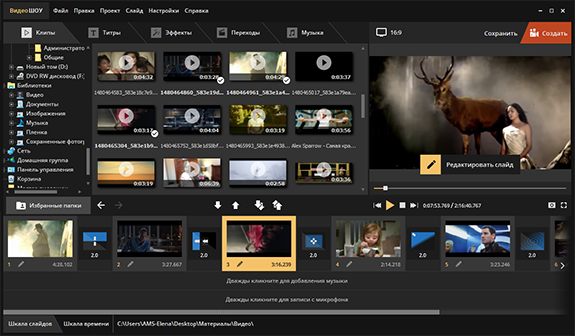Как из цветной картинки сделать раскраску
Как из любого фото сделать раскраску
Каждый родитель может стать хоть на капельку волшебником для своих детей. Благодаря современному функционалу Русского фотошопа вы легко разберётесь, как сделать из фото раскраску, и в два счёта превратите любую картинку в увлекательную детскую игру.
По своим возможностям эта программа для монтажа фото не уступают многим мощным графическим пакетам, а простой и полностью русифицированный интерфейс делает работу с Русским фотошопом невероятно легкой. Убедитесь в этом сами, сделав раскраску из любой фотографии всего за несколько минут.
Шаг 1. Скачиваем Фотошоп
Перед тем, как сделать из фото раскраску, нужно установить аналог фотошопа на русском на ваш компьютер. Скачайте бесплатную версию из раздела «Скачать», а затем установите её.
Шаг 2. Запускаем программу
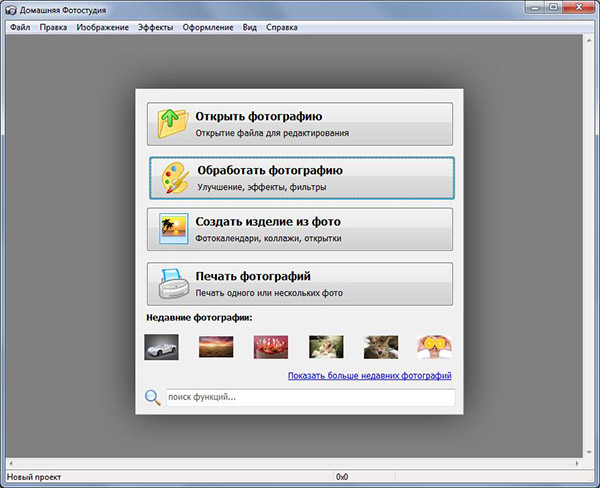
После установки и запуска Фотошоп предложит выбрать режим работы. Для создания раскраски подходит пункт «Открыть фотографию», по клику на который можно загрузить изображение в программу и перейти в редактор.
Подберите подходящую картинку для вашего малыша. Это могут быть автомобили, натюрморт, ваша собственная фотография или фото домашнего питомца. Постарайтесь учесть и творческие навыки ребёнка – для начала стоит использовать раскраски попроще, постепенно переходя к более сложным вариантам.
Шаг 3. Стилизуем фото
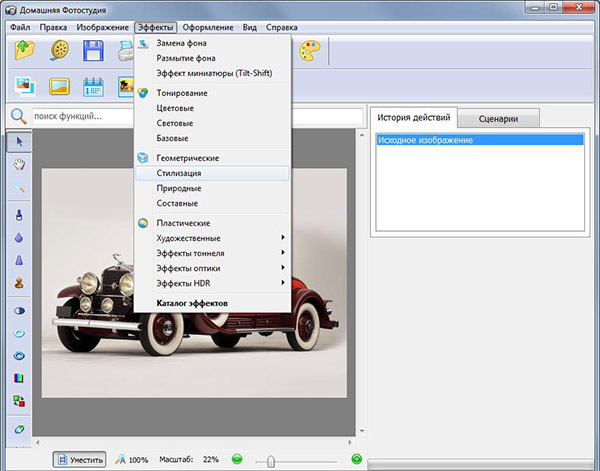
Загруженную фотографию можно превратить в раскраску при помощи простой и удобной функции, стилизующей любые изображения под карандашный рисунок. Выберите в верхнем меню пункт «Эффекты», а затем кликните на пункт «Стилизация».
В появившемся окне каталога эффектов в правой части необходимо выбрать в выпадающем списке пункт «Рисунок карандашом». После этого можно настроить опции стилизации.
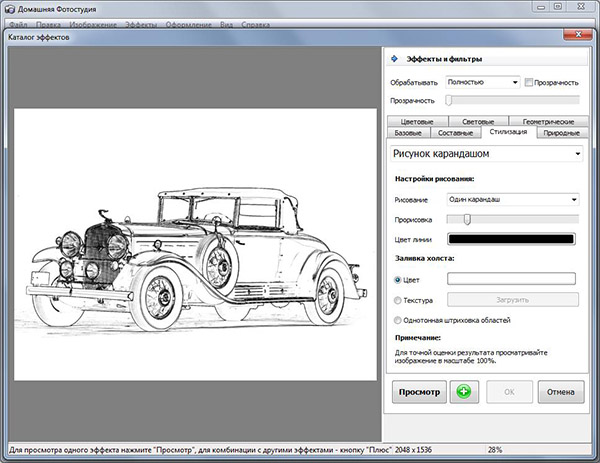
В пункте «Рисование» можно выбрать количество цветов в наборе карандашей – 1, 6 или 12. Для раскраски оптимальным выбором будет «Один карандаш», большего количества цветов тут не потребуется.
«Прорисовка» отвечает за детальность итогового изображения: при минимальном значении рисунок будет выглядеть бледным, и не все контуры будут видны, а при максимальном – тёмные области будут закрашены карандашом, и ребёнку будет трудно их раскрашивать. Оптимальное значение прорисовки стоит подбирать опытным путём. Кнопка «Просмотр» позволяет взглянуть на то, как рисунок будет выглядеть после обновления настроек.
Третий пункт «Цвет линии» позволяет установить цвет карандашных линий, подобрав его на палитре. В большинстве случаев для этого идеально подойдёт чёрный, но вы можете подобрать и другой. Настройки заливки холста по умолчанию предлагают белый фон, и это оптимальное решение для раскраски.
После того, как вы подобрали настройки стилизации, нажмите кнопку «ОК», чтобы применить их. Программа покажет вам итог работы, и вы сможете сохранить его или отредактировать при необходимости.
Шаг 4. Вносим правки
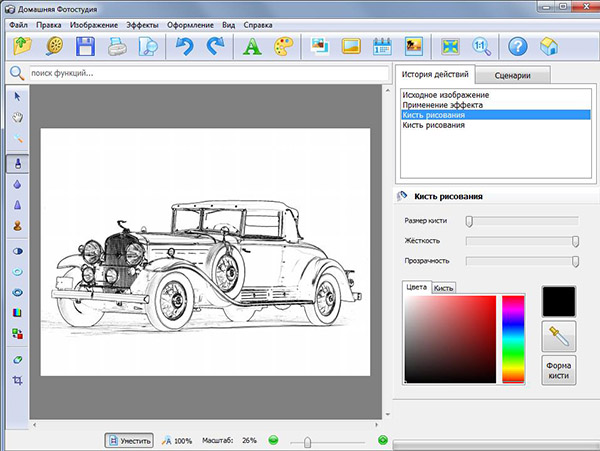
Если часть важных линий оказалась стёрта при стилизации, исправить положение поможет инструмент «Кисть рисования», который находится на левой панели. Кликните по значку кисти и выставите на левой панели необходимые настройки – размер, жёсткость, прозрачность и цвет кисти, а также её форму. После этого вам останется только дорисовать линии. Если вы где-то ошиблись, нажмите пункт «Правка» в верхнем меню и выберите «Отменить», либо воспользуйтесь сочетанием клавиш CTRL+Z на клавиатуре, чтобы удалить последний сделанный штрих.
Шаг 5. Сохраняем результат
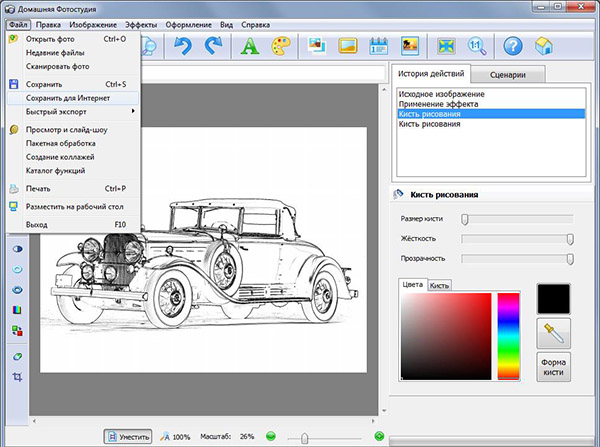
Кликните на пункт «Файл» в верхнем меню и выберите один из предлагаемых вариантов сохранения. Вы можете записать работу в обычный файл, оптимизировать её для загрузки в Интернет или воспользоваться опцией быстрого импорта в нужный формат. Кроме того, доступна возможность отправки изображения в печать, которой можно воспользоваться при наличии принтера.
Теперь вы знаете, как сделать из фото раскраску для вашего ребёнка, и сможете порадовать его оригинальным подарком. Также, вам могут пригодиться и другие наши руководства – например, как сделать подарочную открытку на компьютере.
Как из картинки сделать раскраску?
Раскраски любят и дети, и взрослые. И это неудивительно. Ведь даже не умея профессионально рисовать, можно создавать красивые рисунки, вкладывая в них своё умение и виденье .
Дети обожают раскрашивать героев своих любимых мультфильмов. А взрослые распечатывают сложные раскраски для релакса, картинки мандалы, просто красивые узоры и занимаются арт-терапией.
Но очень часто бывает, что все покупные раскраски уже раскрашены, а заняться творчеством хочется прямо сейчас. Или ребёнок хочет раскраску какого-то конкретного героя сказки или мультфильма, а все, что можно найти в интернете уже распечатано и раскрашено.
Возникает желание самому сделать раскраску из подходящей цветной картинки.
Сразу предупреждаю, сделать без большого опыта работы в Фотошопе или Иллюстраторе идеальную раскраску у вас не получится. Но можно вполне быстро и легко сделать раскраску среднего качества, а затем улучшить ее при раскраске.
Для работы вам понадобится картинка из интернета, на которой достаточно хорошо видны контуры рисунка. Если контуры не черные, а цветные, все равно всё у вас получится.
Для примера я взяла картинку с Золушкой.

Для начала мы должны превратить картинку в черно-белую.
Для этого даем команду ИЗОБРАЖЕНИЕ – КОРРЕКЦИЯ – ЧЕРНО_БЕЛОЕ

В открывшемся окошке настроек, подвигайте бегунки.
На моей картинке платье голубое, личико розовое, волосы желтые. Именно эти бегунки я сдвигаю вправо, чтобы заменить цвет на белый.

На вашей картинке вы самостоятельно определите цвета, которые нужно заменить на белый. Это не сложно. Достаточно просто подвигать каждый из бегунков и смотреть на результат.
В итоге у меня получилась вот такая картинка:

Её уже можно распечатывать в качестве раскраски.
Но можно попробовать улучшить ее качество.
Для этого применим фильтр ФИЛЬТР – ЭСКИЗ – КСЕРОКОПИЯ,

Немного поэкспериментировав с настройками фильтра ДЕТАЛИЗАЦИЯ и ЗАТЕМНЁННОСТЬ, получаем вот такой результат.

Небольшой оставшийся “шум” легко убирается с помощью ластика или кисточки белого цвета.
Как сделать раскраску из картинки
Простая инструкция для создания раскрасок для ребенка на примере одной подобной раскраски.
Во-первых, советую вам при выборе первоначальной картинки обратить внимание не на фотографии, а на нарисованные картинки мультяшных героев, возможно выдуманных интернет-героев или любые подобные показавшиеся вам интересными рисунки.
Лично я советую первоначально зайти на сайт http://ru.clipart.me/, где после простой регистрации вам представится возможность скачивания тысяч бесплатных векторных рисунков самых различных жанров.
Для демонстрации я выбрал практически первый попавшийся клип-арт неких мультяшных героев по запросу в поисковую строчку запроса «мультфильм».

Выбрал понравившийся рисунок, после чего было предложено скачать архив с рисунком.
Распаковав архив, мы обнаруживаем там файл cute_cartoon_background_03_vector.eps
Для открытия подобного файла (EPS – файл векторной графики) нам потребуется редактор Photoshop, Photoshop CS5.1 у меня в наличии, поэтому приступим.







Нам выскакивает окошко, в котором настраивая ползунки и режим, мы добиваемся наилучшего результата для появления милой раскраски для детей.
В случае с нашей картинкой лучшим подбором стал режим «Осветление», с ползунком непрозрачности на 95 процентах.

Сохраняем изображение «для Web», выбрав разрешение по умолчанию.

Вам остаётся лишь распечатать свой результат и подарить его детям с набором карандашей или фломастеров.
Источники:
http://rus-fotoshop.ru/kak-sdelat-iz-foto-raskrasku.php
http://ja-rastu.ru/raskraski/uroki/1477-kak-iz-kartinki-sdelat-raskrasku.html
http://allmycreativity.net/article/coloring_for_kids.html